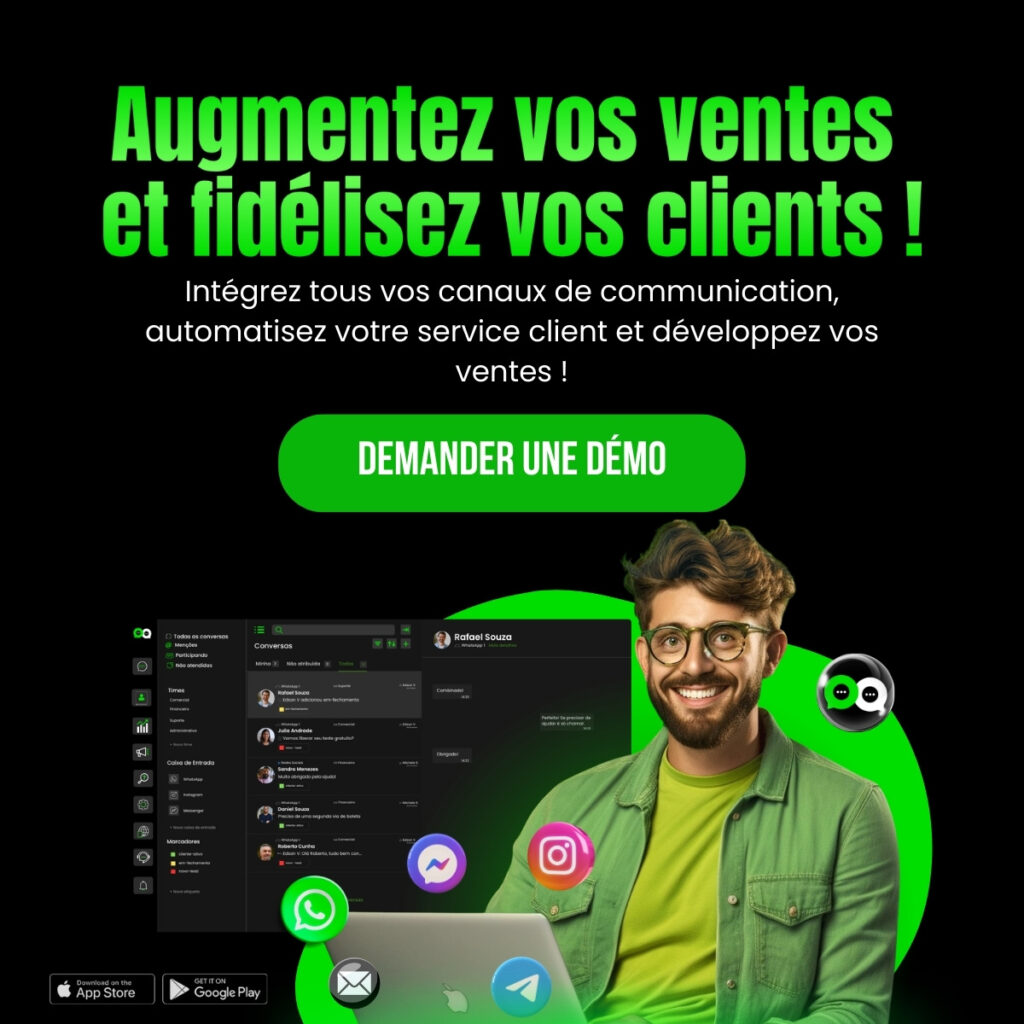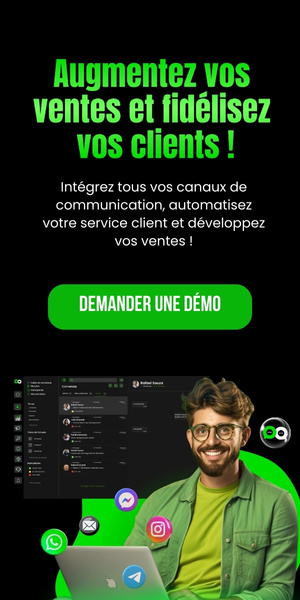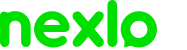Comment informons-nous nos clients d’un nouveau numéro WhatsApp ? Lorsque nous changeons de numéro de téléphone, il est important d’en informer nos contacts, en particulier nos clients.
Pouvez-vous imaginer la frustration de vos clients qui envoient un message à votre entreprise et ne reçoivent aucune réponse ? Ce n’est pas possible !
Souvent, cette tâche peut être compliquée et déroutante, ce qui entraîne une mauvaise interprétation des messages, voire leur ignorance. Pour éviter ce genre de situation, il est essentiel d’apprendre à envoyer des messages clairs et efficaces pour informer vos clients de votre nouveau numéro.
Dans cet article, nous présentons des conseils professionnels pour une communication claire et sans erreur, y compris la manière de le faire automatiquement sur WhatsApp, alors restez avec nous jusqu’à la fin.
Soyez objectif et direct lorsque vous annoncez votre nouveau numéro.

Lorsque vous envoyez un message pour informer les gens de votre nouveau numéro de téléphone, il est essentiel d’être objectif et d’aller droit au but avec vos contacts et vos clients. Évitez d’envenimer les choses en indiquant dès le début la raison du message.
Par exemple, vous pouvez commencer votre message par quelque chose comme« Bonjour {nome}, je vous contacte pour vous communiquer mon nouveau numéro de téléphone ». Ainsi, vos contacts comprennent immédiatement de quoi il s’agit et sont plus attentifs à la continuité du message.
Vous pouvez rendre votre message encore plus percutant en utilisant des emojis, par exemple : « 🚨ATTENTION : Nous avons changé de numéro de téléphone ! 🚨 ».
Pour définir le meilleur langage à utiliser, vous devez connaître le style de vos clients et adapter ces conseils en conséquence.
Utiliser un langage clair et concis

En plus d’être objectif dans votre communication, il est important d’utiliser une communication claire et concise, en évitant d’utiliser des termes techniques ou du jargon qui pourraient embrouiller vos clients et vos contacts.
Par exemple, vous pouvez écrire : « Mon nouveau numéro de téléphone est XX XXXXX-XXXX. Veuillez mettre à jour vos contacts avec cette information. Ce numéro ne recevra plus de messages à partir de maintenant ».
En communiquant votre nouveau numéro de cette manière, vous transmettez l’information de manière claire et directe, ce qui la rend plus facile à comprendre pour vos contacts et vos clients.
Inclure un appel à l’action pour votre numéro

Pour que vos contacts donnent suite à votre objectif, il est important d’inclure un CTA, c’est-à-dire un appel à l’action encourageant la personne à contacter votre nouveau numéro ou à enregistrer votre nouveau numéro.
Par exemple, vous pouvez terminer votre message par une phrase du type : « Veuillez ajouter notre nouveau contact pour que nous puissions continuer à discuter ».
Une autre option consiste à générer un lien de messagerie (vous pouvez le générer en cliquant ici) pour votre nouveau numéro, ce qui permettra à votre client de vous contacter plus facilement.
Cet appel à l’action encourage vos contacts à effectuer l’action souhaitée, augmentant ainsi les chances qu’ils mettent à jour leurs contacts avec votre nouveau numéro de téléphone.
Pas à pas pour changer de numéro direct via WhatsApp
WhatsApp dispose d’une fonction permettant de modifier le numéro associé à votre compte. Au cours de cette procédure, vous pouvez choisir d’informer ou non vos contacts de votre changement de numéro.
Lorsque vous sélectionnez cette option, une notification est envoyée à tous vos contacts ou groupes, ce qui permet de communiquer avec tout le monde automatiquement.
Pour ce faire, suivez les étapes ci-dessous :
1. Ouvrez votre application WhatsApp Business, cliquez sur les trois points dans le coin supérieur droit et cliquez sur « Paramètres » :
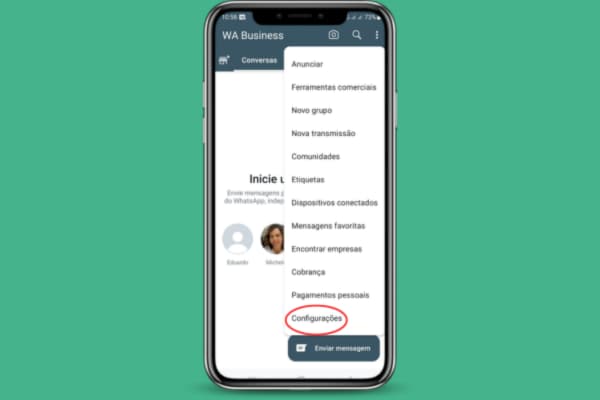
2. Cliquez sur l’option « compte » :
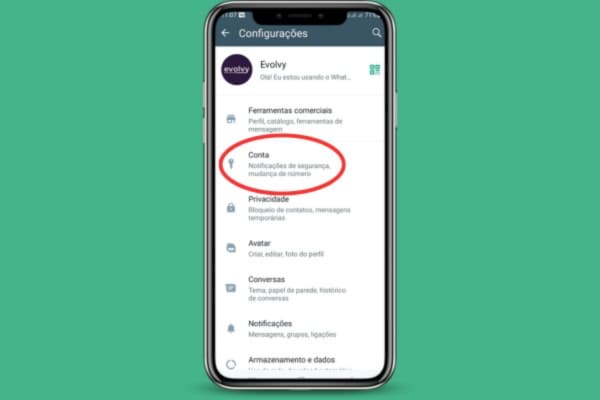
3. Cliquez sur l’option « changer de numéro » :
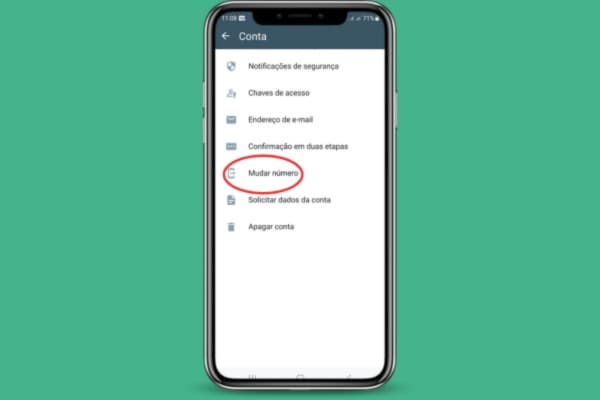
4. Cliquez sur le bouton « Suivant » :
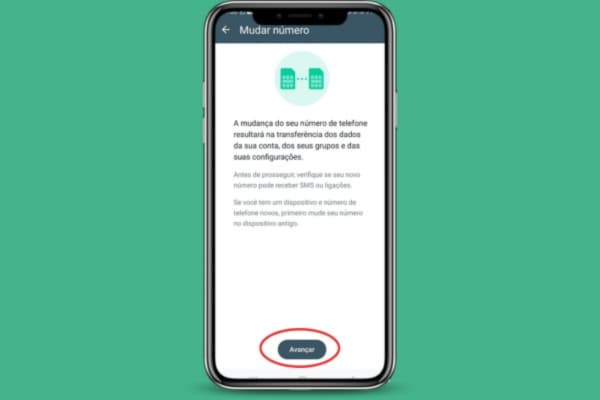
5. Saisissez votre ancien numéro et votre nouveau numéro et cliquez sur « Suivant » :
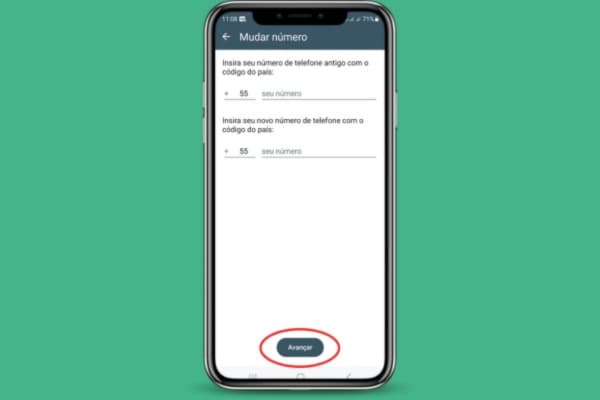
6. Choisissez si vous voulez ou non informer vos contacts du changement de numéro WhatsApp et cliquez sur « OK » :
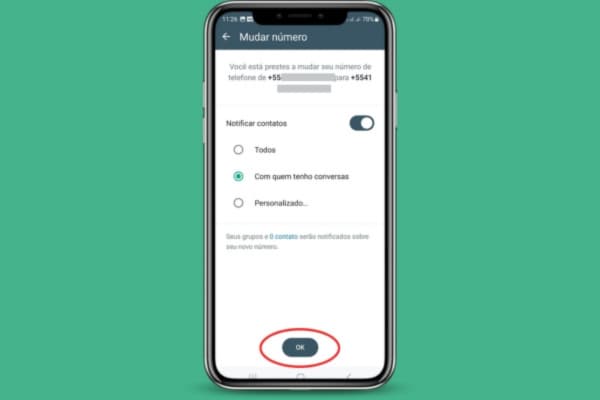
7. Pour terminer, vous devez confirmer le numéro de téléphone à partir du code que vous avez reçu par SMS sur le nouveau numéro. Si vous avez activé la vérification en deux étapes de WhatsApp, il se peut que vous deviez également saisir votre mot de passe.
En suivant ces conseils, vous vous assurez que tous vos contacts reçoivent la communication, comprennent clairement le message envoyé et agissent en conséquence.
Nous espérons que vous avez apprécié ce contenu et n’oubliez pas de vous inscrire à notre lettre d’information pour recevoir tous nos contenus et documents.